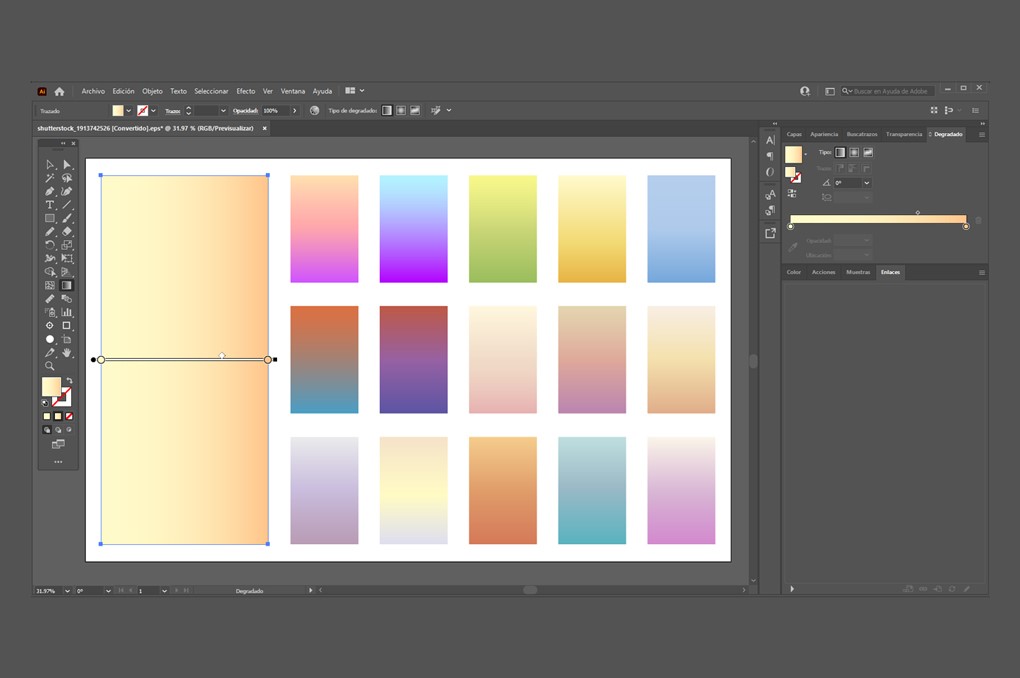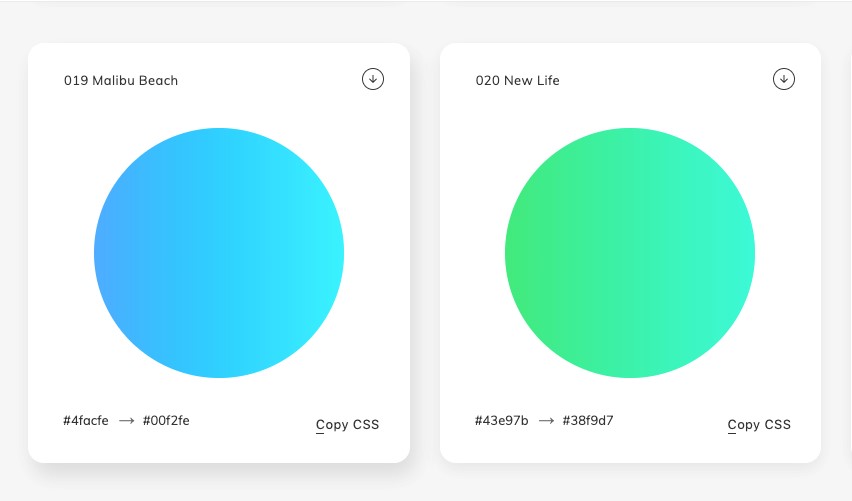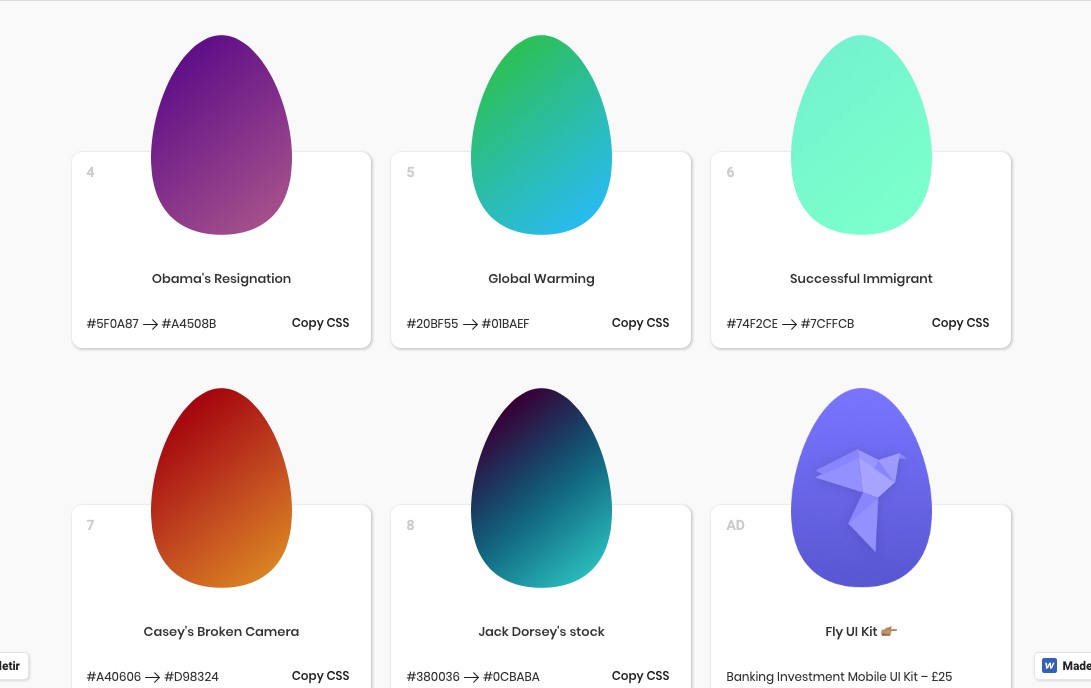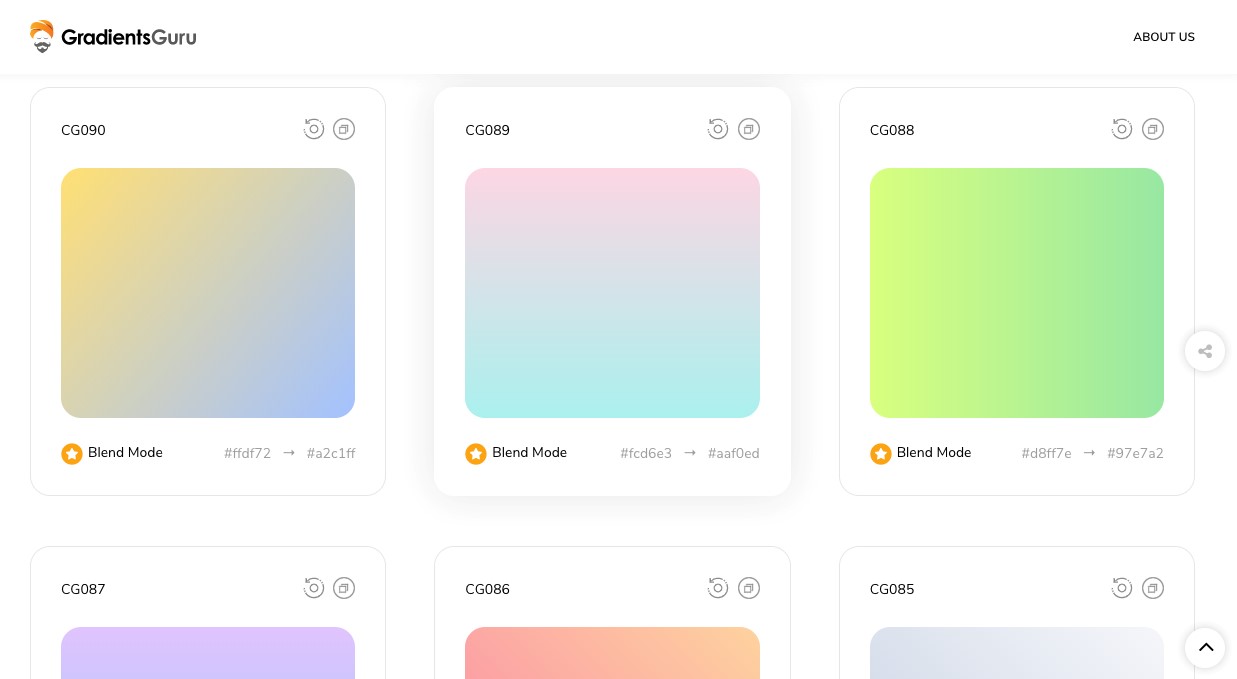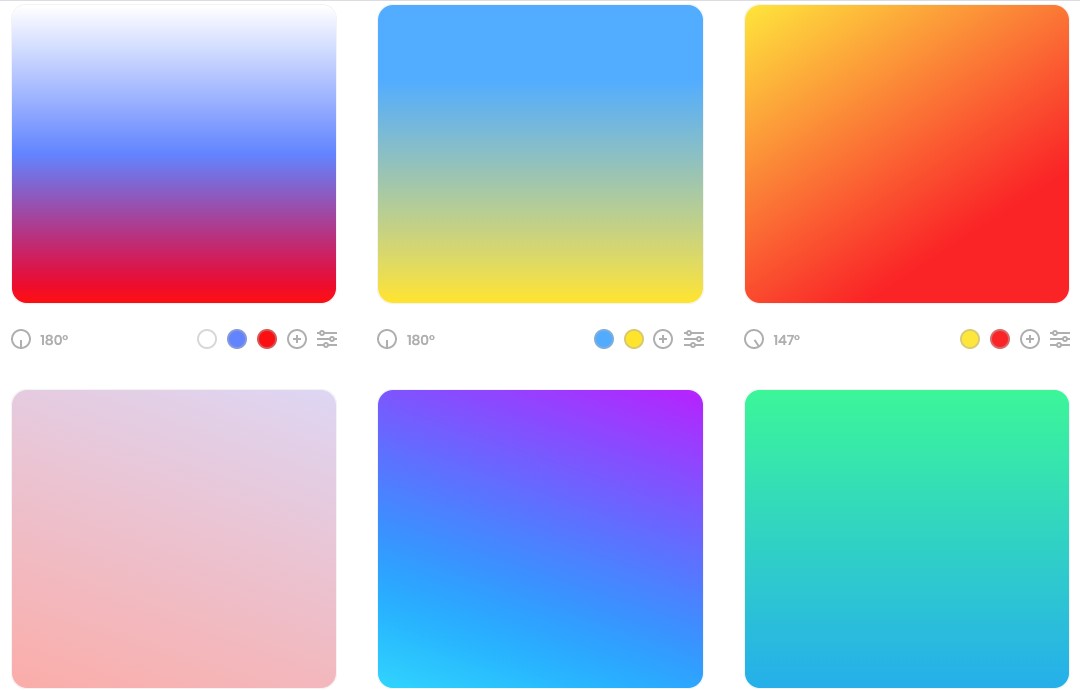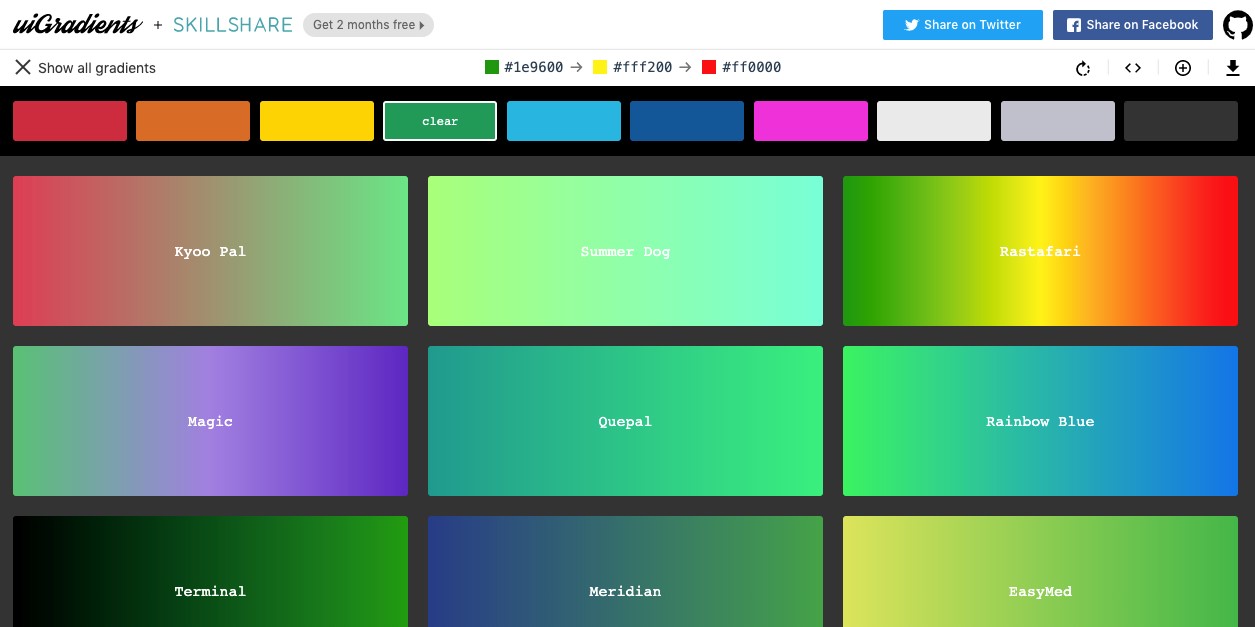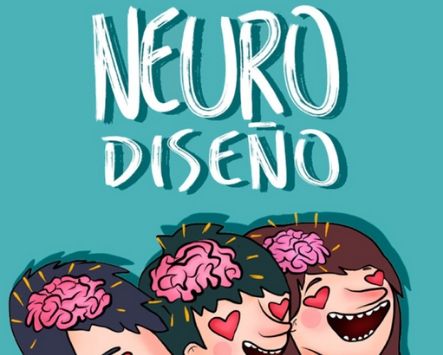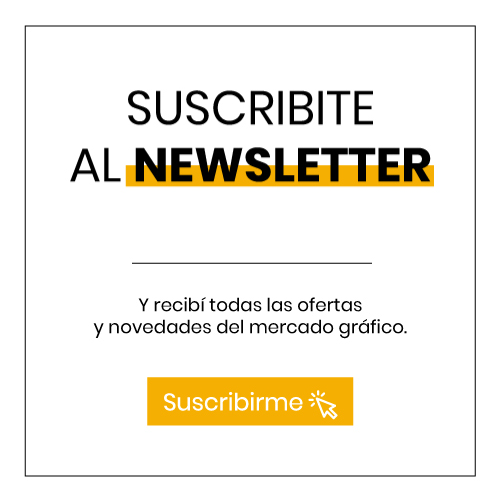Degradado de colores perfecto para tus diseños
Elegir el degradado de colores perfecto para tus diseños
Tal vez el degradado de colores no sea tu favorito para aplicar en diseño, lo que es seguro es que sí es una tendencia que predomina y que no tiene ganas de irse, por lo que es mejor que tengas a la mano herramientas para degradado de colores que te ayuden a elegir tonos personalizados y que sean perfectos para incorporar en tus proyectos.
¿Qué es un degradado?
El degradado o gradiente es una combinación de uno o varios colores ordenados de forma lineal en la que se realiza una transición gradual, suave y progresiva.
Para conseguir un buen degradado es necesario ir reduciendo el color principal e ir aumentado los colores secundarios para así, crear nuevas tonalidades creadas a partir de la fusión de los diferentes colores. El resultado final es añadir profundidad a la imagen y hacer énfasis en las partes del diseño más importantes.
Tipos de degradado
Existen diferentes maneras de realizar degradados dependiendo del impacto visual, pero los más utilizados son los siguientes:
Lineal: la transición de uno o varios colores se realiza de un punto inicial a un punto final de forma recta i lineal.
Radial: esta forma es similar al degradado lineal pero en vez de realizar una transición recta del color, se realiza en forma de círculo. Empezará con un color en los bordes que se hirámonos transformando en otro en el centro.
Dónde usar este efecto
- Creación de un logotipo
- Creación de un background de una página web
- Creación de diseños impresos como: carteles, roll up publicitariosy lonas impresas.
Consigue un acabado de 10
Hacer un degradado no suele ser complicado, actualmente la mayoría de programas de diseño gráfico te ofrecen la opción de hacerlo de forma fácil. Lo más difícil, no es hacer bien la técnica sino elegir bien los colores. El resultado dependerá al 100% de los colores que utilicemos en su diseño. A continuación, te damos algunos consejos para conseguir un degradado de 10:
- Nunca lleves el degradado hasta el 0%.Lo más importante es evitar degradados que contengan el color blanco sobretodo, si quieres imprimir el diseño. Normalmente, el degradado con blanco tiene un acabado espectacular pero muchas veces la tinta no lo puede transmitir bien al soporte.
- No añadas más de 3 colores distintos para evitar sobrecargar el diseño.
- Intentar utilizar colores análogos para realizar los gradientes. Es decir, aquellos colores que en la escala cromática están una cerca de otro como por ejemplo: el verde y el amarillo o también puedes optar por crear degradados de varias tonalidades de un mismo color.
Aquí te reunimos una lista de cinco herramientas que puedes usar para elegir el degrado de colores perfecto. Lo mejor de todo es que son en línea, no tienes que descargar nada, y además son gratis.
Una de las herramientas para degradado de colores simple de usar que te ahorrará mucho tiempo y que contiene una colección de 180 degradados de colores de fondo. Estos colores ya están predeterminados pero incluyen una excelente colección. Puedes descargarlos para Photoshop ySketch.
Cuenta con más de 200 combinaciones de degradados para elegir, los cuales cuentan con nombres muy creativos como la Resignación de Obama (Obama´s Resignation). Para usar el degradado de tu elección sólo tienes que copiar y pegar el código hexadecimal o el CSS.
Esta herramienta te da la opción de “modo fusión” en la que puedes superponer el degradado en una imagen y personalizar la transparencia y la variante de color, después solo tienes que descargarla.
Es la herramienta con más funciones para la personalización del degradado; puedes cambiar el ángulo, agregar o eliminar colores, además puedes editar la cantidad de cada color que se muestra en el degradado.
Con esta herramienta sólo tienes que pegar y copiar el código hexadecimal o CSS en tu programa de diseño, o en su defecto se puede descargar en formato .jpg de alta resolución el degradado que eliges. Con esta herramienta también puedes crear tu propio degradado personalizado.